Installation de Nextcloud 18 avec Plesk
le 4 avril 2020Nextcloud est une plate-forme personnelle en ligne, au départ centrée sur le partage de fichier, mais qui offre de plus en plus d’outils de travail collaboratif, comme un service de visioconférence.
Il vous faut un nom de domaine et un hébergement web fonctionnel. On peut louer un espace sur un serveur distant chez Kreativmedia, mais il y en a d’autres. L’offre de base revient à une dizaine de francs par mois. Je suis très satisfait du service de cet hébergeur, qui a toujours répondu rapidement – en français et avec patience – à mes questions.
Nous allons voir comment installer Nextcloud sur le serveur en utilisant la plate-forme Plesk 12, celle proposée par Kreativmedia. Je l’ai testé avec la version 18.02 de Nextcloud, et c’est assez simple:
Créer un sous-domaine
Il est judicieux de créer un sous-domaine qui abritera votre Nextcloud, disons cloud.monsite.ch. Cela se fait en appuyant sur Add Subdomain en haut à gauche de l’interface Websites & Domains. Donnez-lui un nom puis décidez du fichier racine, en le spécifiant sur Document root. Cliquez enfin sur OK.
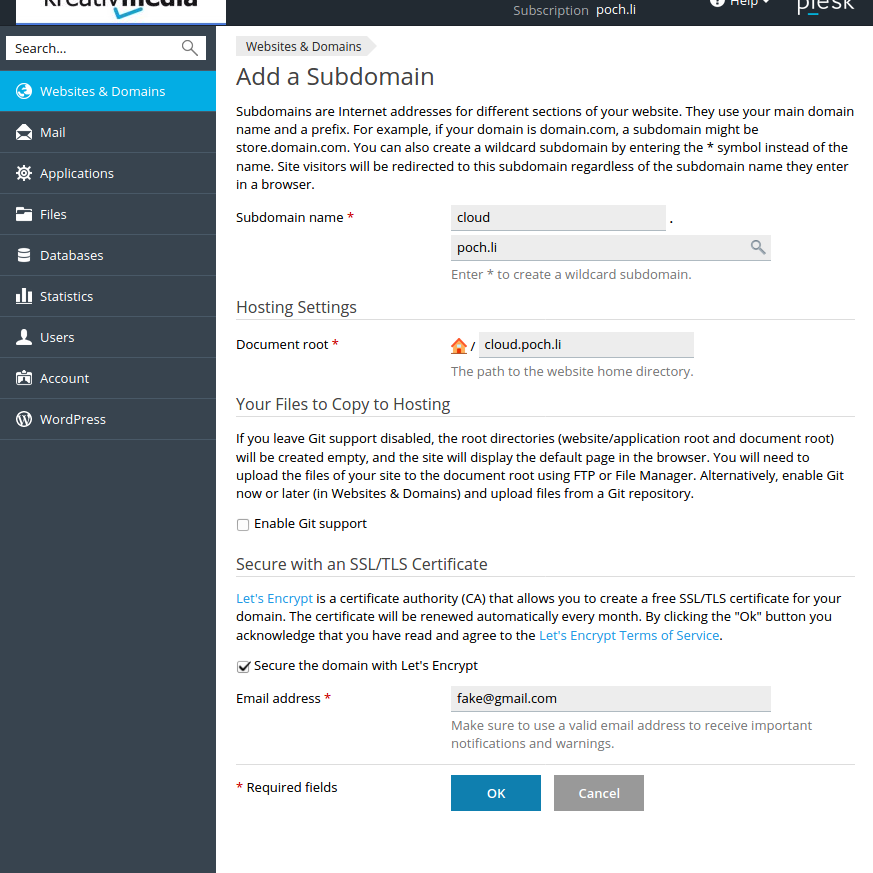
Créer une base de données
Sur Plesk: onglet Database puis Add Database. Vous lui donnez un nom, un nom d’utilisateur et un mot de passe. Il convient également de la relier avec votre sous-domaine cloud.monsite.com avec l’option Related site.
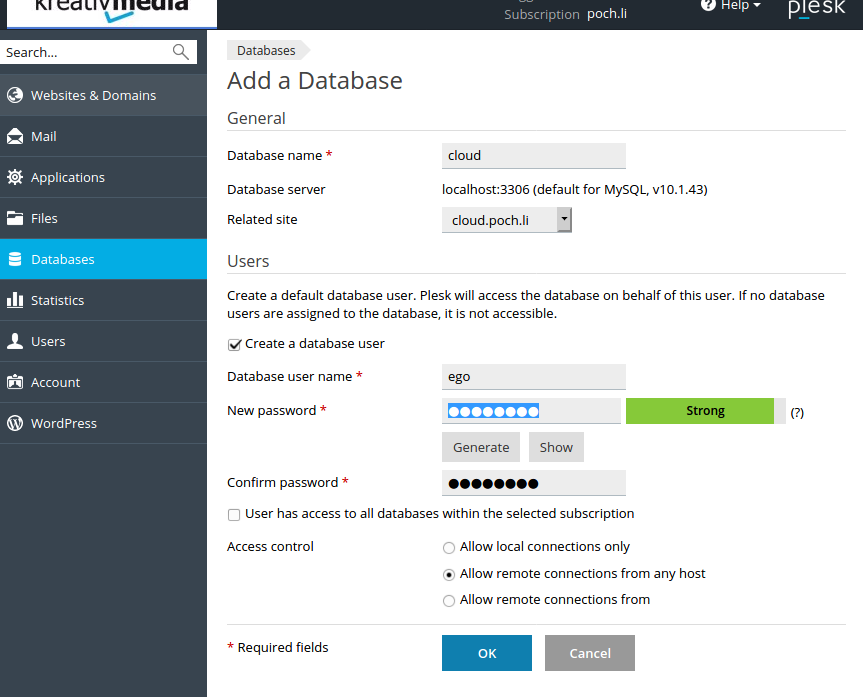
Télécharger Nextcloud
Cela se passe ici: https://nextcloud.com/install/#instructions-server.
Copie et décompression
Copier l’archive ZIP à la racine de votre sous-domaine. Pour ce faire, dans l’onglet Files vous repérez le dossier racine, et, une fois dans ce dossier, vous utilisez le bouton upload pour téléverser l’archive. Vous pouvez ensuite la décompresser en utilisant le bouton Extract Files. Personnellement, je déplace tous les fichiers à la racine, donc je les sors du dossier Nextcloud.
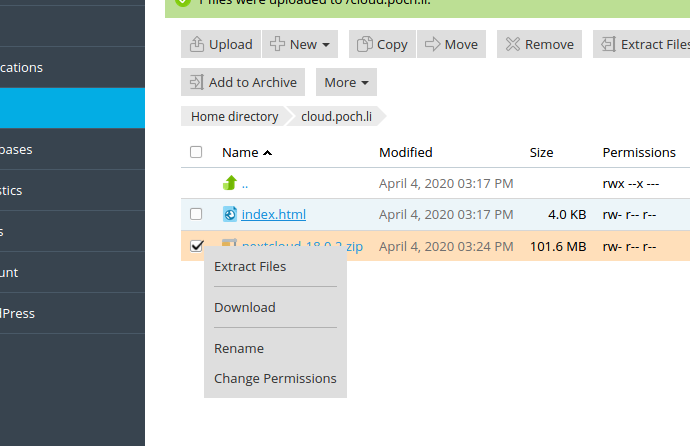
Installer Nextcloud avec l’installeur automatique (Setup Wizard)
Depuis un navigateur, insérez l’adresse https://cloud.monsite.com. La page bleue du Wizard devrait apparaître.
- Entrez un nom d’utilisateur et un mot de passe pour votre compte administrateur.
- Cliquez sur
Stockage et base de donnéepuis surConfigurer la base de donnéeMySQL/MariaDB, renseignez le nom d’utilisateur, le nom de la base de données et son mot de passe. - Cliquez sur
installer. L’installation va durer quelques minutes.
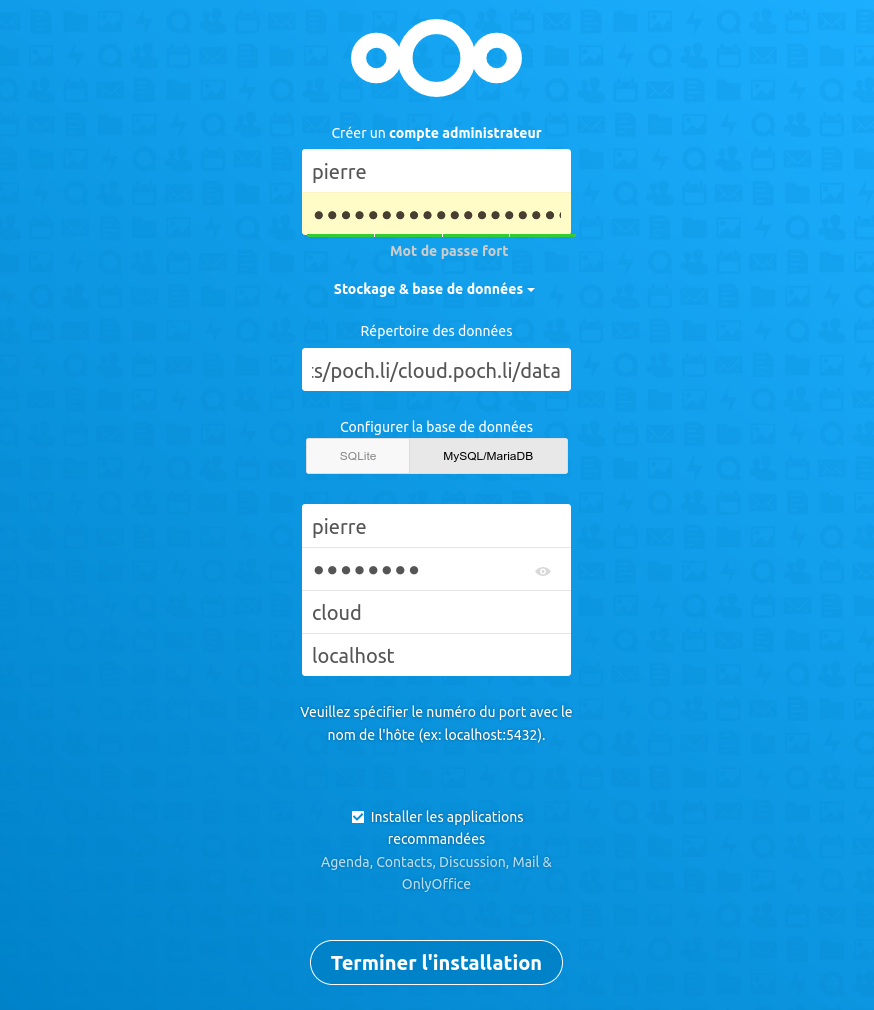
Il y a d’autres manières d’installer Nextcloud, celle-ci est simple et fonctionnelle. Votre responsabilité sera ensuite de maintenir votre installation à jour quand Nextcloud vous le demande.
J’expliquerai dans un prochain poste comment installer le client sur vos appareils pour maintenir la synchronisation des fichiers.
Discussions et commentaires: https://twitter.com/ppochon/status/1247804925720981504